Dell Dimension 3000 User Manual
Browse online or download User Manual for Computers Dell Dimension 3000. Dell Dimension 3000 Benutzerhandbuch
- Page / 114
- Table of contents
- BOOKMARKS




- Benutzerhandbuch 1
- Abkürzungen und Akronyme 2
- 2 Beheben von Störungen 3
- 4 Inhalt 4
- 5 Anhang 6
- Informationsquellen 7
- 8 Informationsquellen 8
- Einrichten eines Druckers 9
- Verbindung zum Internet 12
- Kopieren von CDs und DVDs 14
- Verwenden leerer CDs und DVDs 15
- Nützliche Tipps 16
- Hyper-Threading 17
- Beheben von Störungen 19
- Probleme mit dem Laufwerk 20
- Probleme mit der Festplatte 21
- 22 Beheben von Störungen 22
- Fehlermeldungen 23
- Probleme mit der Tastatur 24
- Der Computer startet nicht 25
- Ein Programm reagiert nicht 25
- 26 Beheben von Störungen 26
- Probleme mit dem Speicher 27
- Probleme mit der Maus 27
- Probleme mit dem Netzwerk 28
- Probleme mit dem Drucker 30
- Probleme mit dem Scanner 31
- Kein Ton von Lautsprechern 32
- Kein Ton über die Kopfhörer 33
- 34 Beheben von Störungen 34
- Erweiterte Problembehandlung 35
- Dell Diagnostics 38
- „Dell Diagnostics“-Hauptmenü 39
- Was ist ein Treiber? 40
- Treiber identifizieren 41
- Neu Installieren von Treibern 41
- Entfernen von Dell PC Restore 45
- Vorbereitung 46
- Vorderansicht 51
- Rückansicht 53
- Innenansicht des Computers 56
- Komponenten der Systemplatine 57
- Speicher 58
- Speicher installieren 59
- PCI-Karten 61
- Installieren einer PCI-Karte 62
- Ausbauen einer PCI-Karte 64
- Klammern (2) 66
- Laufwerke 67
- Netzkabelanschluss 68
- Festplattenlaufwerk 69
- Diskettenlaufwerk 72
- CD-/DVD-Laufwerk 74
- Batterie 79
- Technische Daten 81
- 82 Anhang 82
- System-Setup-Programm 84
- System-Setup-Programmoptionen 86
- 88 Anhang 88
- Power Management 88
- Optionseinstellungen 89
- Kontaktaufnahme mit Dell 93
- 94 Anhang 94
- 96 Anhang 96
- 98 Anhang 98
- 100 Anhang 100
- 102 Anhang 102
- 104 Anhang 104
- 106 Anhang 106
- 108 Anhang 108
- 110 Anhang 110
- Stichwortverzeichnis 111
- Stichwortverzeichnis 112
- Stichwortverzeichnis 113 113
Summary of Contents
www.dell.com | support.dell.comDell™ Dimension™ 3000BenutzerhandbuchModell DMCAktivitäts-LED für CD- bzw. DVD-LaufwerkAuswurftaste für CD bzw. DVDKont
10 Einrichten und Verwenden des Computerswww.dell.com | support.dell.comAnschließen eines Paralleldruckers1Schließen Sie die Installation des Betriebs
100 Anhangwww.dell.com | support.dell.comHongkongInternationale Vorwahl: 001Nationale Vorwahl: 852Website: support.ap.dell.comE-Mail: ap_support@dell.
Anhang 101Italien (Mailand)Internationale Vorwahl: 00Nationale Vorwahl: 39Ortsvorwahl: 02Website: support.euro.dell.comE-Mail: support.euro.dell.com/i
102 Anhangwww.dell.com | support.dell.comJapan (Kawasaki)Internationale Vorwahl: 001Nationale Vorwahl: 81Ortsvorwahl: 44Website: support.jp.dell.comTe
Anhang 103Kanada (North York, Ontario)Internationale Vorwahl: 011Online-Bestellstatus: www.dell.ca/ostatusAutoTech (Automatischer technischer Support)
104 Anhangwww.dell.com | support.dell.comLuxemburgInternationale Vorwahl: 00Nationale Vorwahl: 352Website: support.euro.dell.comE-Mail: [email protected]
Anhang 105NeuseelandInternationale Vorwahl: 00Nationale Vorwahl: 64E-Mail (Neuseeland): [email protected] (Australien): au_tech_support@d
106 Anhangwww.dell.com | support.dell.comNorwegen (Lysaker)Internationale Vorwahl: 00Nationale Vorwahl: 47Website: support.euro.dell.comE-Mail-Support
Anhang 107Polen (Warschau)Internationale Vorwahl: 011Nationale Vorwahl: 48Ortsvorwahl: 22Website: support.euro.dell.comE-Mail: [email protected]
108 Anhangwww.dell.com | support.dell.comSchweiz (Genf)Internationale Vorwahl: 00Nationale Vorwahl: 41Ortsvorwahl: 22Website: support.euro.dell.comE-M
Anhang 109St. Kitts and Nevis Support (allgemein)gebührenfrei: 1-877-441-4731St. Lucia Support (allgemein)1-800-882-1521St. Vincent und die Grenadinen
Einrichten und Verwenden des Computers 114Schalten Sie zuerst den Drucker und danach den Computer ein. Wird das Fenster Hardware-Assistent angezeigt,
110 Anhangwww.dell.com | support.dell.comUSA (Austin, Texas)Internationale Vorwahl: 011Nationale Vorwahl: 1Automatischer Auftragsauskunftsservicegebüh
Stichwortverzeichnis 111 StichwortverzeichnisAAbdeckungAbdeckungsriegel, 54abnehmen, 55austauschen, 80AnschlüsseAudio, 53-54Kopfhörer, 52Leitungsausga
112 Stichwortverzeichnis112 StichwortverzeichnisEndnutzer-Lizenzvereinbarung, 7Ergonomik, 7Garantie, 7Informationsblatt, 7Informationsquellen, 7Online
Stichwortverzeichnis 113LLaufwerkeAusbau eines CD-/DVD-Laufwerks, 75Diskettenlaufwerk entfernen, 72Festplatte, 69Festplattenlaufwerk entfernen, 69Inst
114 Stichwortverzeichnis114 StichwortverzeichnisSService-Kennnummer, 8Service-Kennummer, 52Sicherheitshinweise, 7SoftwareHyper-Threading, 17Probleme,
12 Einrichten und Verwenden des Computerswww.dell.com | support.dell.comNetzwerkinstallations-AssistentMicrosoft® Windows® XP verfügt über einen Netzw
Einrichten und Verwenden des Computers 13• DFÜ-Verbindungen, die Internet-Zugang über eine Telefonleitung bieten. DFÜ-Verbindun-gen sind deutlich lang
14 Einrichten und Verwenden des Computerswww.dell.com | support.dell.com ANMERKUNG: Falls Sie nicht wissen, welche Verbindungsart Sie auswählen solle
Einrichten und Verwenden des Computers 15•Wenn Sie nur ein CD- oder DVD-Laufwerk haben, stellen Sie sicher, dass die Einstellun-gen korrekt sind, und
16 Einrichten und Verwenden des Computerswww.dell.com | support.dell.comDVD-schreibfähiges LaufwerkNützliche Tipps• Verwenden Sie den Microsoft® Windo
Einrichten und Verwenden des Computers 17Hyper-ThreadingHyper-Threading ist eine Technologie von Intel®, mit der die Gesamtleistung des Computers er-w
18 Einrichten und Verwenden des Computerswww.dell.com | support.dell.com
Beheben von Störungen 19Beheben von StörungenTipps zur StörungsbehebungBefolgen Sie diese Hinweise, um Störungen mit dem Computer zu beheben:• Wenn da
Anmerkungen, Hinweise und Vorsichtshinweise ANMERKUNG: Eine ANMERKUNG macht auf wichtige Informationen aufmerksam, mit denen Sie den Computer besser
20 Beheben von Störungenwww.dell.com | support.dell.comProbleme mit dem Laufwerk VORSICHT: Bevor Sie irgendwelche in diesem Abschnitt beschriebene Ve
Beheben von Störungen 21Probleme beim Schreiben auf ein CD-/DVD-RW-LaufwerkProbleme mit der FestplatteProbleme mit E-Mail, Modem und Internet VORSICH
22 Beheben von Störungenwww.dell.com | support.dell.comTELEFONLEITUNGSVERBINDUNG PRÜFEN –TELEFONBUCHSE PRÜFEN –MODEM DIREKT AN DER TELEFONSTECKDOSE AN
Beheben von Störungen 23Fehlermeldungen VORSICHT: Bevor Sie irgendwelche in diesem Abschnitt beschriebene Verfahren ausführen, lesen Sie erst die Sic
24 Beheben von Störungenwww.dell.com | support.dell.comProbleme mit IEEE 1394-Komponenten VORSICHT: Bevor Sie irgendwelche in diesem Abschnitt beschr
Beheben von Störungen 25Probleme mit Absturz und Software VORSICHT: Bevor Sie irgendwelche in diesem Abschnitt beschriebene Verfahren ausführen, lese
26 Beheben von Störungenwww.dell.com | support.dell.comEin Programm ist für ein früheres Windows-Betriebssystem konzipiert.Ein blauer Bildschirm wird
Beheben von Störungen 27Probleme mit dem Speicher VORSICHT: Bevor Sie irgendwelche in diesem Abschnitt beschriebene Verfahren ausführen, lesen Sie er
28 Beheben von Störungenwww.dell.com | support.dell.comProbleme mit dem Netzwerk VORSICHT: Bevor Sie irgendwelche in diesem Abschnitt beschriebene Ve
Beheben von Störungen 29Probleme mit der Stromversorgung VORSICHT: Bevor Sie irgendwelche in diesem Abschnitt beschriebene Verfahren ausführen, lesen
Inhalt 3InhaltInformationsquellen . . . . . . . . . . . . . . . . . . . . . . . . . . . . . . . . 71 Einrichten und Verwenden des ComputersEinrichten
30 Beheben von Störungenwww.dell.com | support.dell.comProbleme mit dem Drucker VORSICHT: Bevor Sie irgendwelche in diesem Abschnitt beschriebene Ver
Beheben von Störungen 31Probleme mit dem Scanner VORSICHT: Bevor Sie irgendwelche in diesem Abschnitt beschriebene Verfahren ausführen, lesen Sie ers
32 Beheben von Störungenwww.dell.com | support.dell.comProbleme mit Ton und Lautsprecher VORSICHT: Bevor Sie irgendwelche in diesem Abschnitt beschri
Beheben von Störungen 33Kein Ton über die KopfhörerProbleme mit Video und Monitor VORSICHT: Bevor Sie irgendwelche in diesem Abschnitt beschriebene V
34 Beheben von Störungenwww.dell.com | support.dell.comWenn die Bildschirmanzeige schlecht lesbar istDIAGNOSEANZEIGEN ÜBERPRÜFEN – Siehe Seite 35.DEL
Erweiterte Problembehandlung 35Erweiterte ProblembehandlungDiagnoseanzeigen VORSICHT: Bevor Sie irgendwelche in diesem Abschnitt beschriebene Verfahr
36 Erweiterte Problembehandlungwww.dell.com | support.dell.comDie Speichermodule wurden er-kannt, es ist jedoch ein Speicher-fehler aufgetreten.• Wenn
Erweiterte Problembehandlung 37Ein möglicher USB-Fehler ist auf-getreten.Installieren Sie alle USB-Komponenten neu, überprüfen Sie die Kabelverbindung
38 Erweiterte Problembehandlungwww.dell.com | support.dell.comDell Diagnostics VORSICHT: Bevor Sie irgendwelche in diesem Abschnitt beschriebene Verf
Erweiterte Problembehandlung 39Falls Sie zu lange gewartet haben, und das Betriebssystem-Logo angezeigt wird, warten Sie noch, bis der Microsoft® Wind
4 InhaltProbleme mit Absturz und Software. . . . . . . . . . . . . . . . . . . . . . . 25Der Computer startet nicht . . . . . . . . . . . . . . . .
40 Erweiterte Problembehandlungwww.dell.com | support.dell.com4Schließen Sie den Testbildschirm und kehren Sie zum Hauptmenü zurück. Schließen Sie zum
Erweiterte Problembehandlung 41Treiber identifizierenWenn mit einem Gerät Probleme auftreten, finden Sie heraus, ob der Treiber die Ursache ist und ak
42 Erweiterte Problembehandlungwww.dell.com | support.dell.comManuelles neu Installieren von Treibern1Nachdem die Treiberdateien wie oben beschrieben
Erweiterte Problembehandlung 43Verwenden der Systemwiederherstellung von Microsoft Windows XPDas Betriebssystem Microsoft Windows XP bietet die Möglic
44 Erweiterte Problembehandlungwww.dell.com | support.dell.com5Klicken Sie auf Weiter.Nachdem die Systemwiederherstellung alle Daten zusammengestellt
Erweiterte Problembehandlung 45Benutzen Sie Dell PC Restore von Symantec nur als die letzte Methode, um Ihr Betriebssystem wiederherzustellen. PC Rest
46 Erweiterte Problembehandlungwww.dell.com | support.dell.comDurch Dell PC Restore können Sie Ihre Festplatte wieder auf denselben Betriebszustand zu
Erweiterte Problembehandlung 47Zum neu Installieren von Windows XP benötigen Sie Folgendes:•Dell™-Betriebssystem-CD•Dell ResourceCD ANMERKUNG: Die Re
48 Erweiterte Problembehandlungwww.dell.com | support.dell.com4Klicken Sie in der Liste Ratgeber bei Hardware-Konflikten auf Ein Hardware-Konflikt auf
Entfernen und Installieren von Komponenten 49Entfernen und Installieren von KomponentenVorbereitungDieses Kapitel enthält Verfahren für das Entfernen
Inhalt 5Wiederherstellung Ihres Betriebssystems . . . . . . . . . . . . . . . . . . . 42Verwenden der Systemwiederherstellung von Microsoft Windows
50 Entfernen und Installieren von Komponentenwww.dell.com | support.dell.com2Stellen Sie sicher, dass der Computer und alle angeschlossenen Komponente
Entfernen und Installieren von Komponenten 51Vorder- und Rückansicht des ComputersVorderansicht1293486 5107
52 Entfernen und Installieren von Komponentenwww.dell.com | support.dell.com1 CD- oder DVD-Lauf-werk-AktivitätsanzeigeDie Aktivitäts-LED für das Laufw
Entfernen und Installieren von Komponenten 53Rückansicht123149104171516611251381 Paralleler Anschluss Schließen Sie ein paralleles Gerät, wie z. B. ei
54 Entfernen und Installieren von Komponentenwww.dell.com | support.dell.com6 Abdeckungsriegel Löst die Abdeckung vom Computer. Siehe „Abnehmen der Co
Entfernen und Installieren von Komponenten 55Abnehmen der Computerabdeckung VORSICHT: Bevor Sie irgendwelche in diesem Abschnitt beschriebene Verfahr
56 Entfernen und Installieren von Komponentenwww.dell.com | support.dell.comInnenansicht des Computers VORSICHT: Bevor Sie irgendwelche in diesem Abs
Entfernen und Installieren von Komponenten 57Komponenten der SystemplatineSpeichermodul-anschlüsse (DDR3, DDR4)Netzstrom-anschluss (J3J1)Prozessor- un
58 Entfernen und Installieren von Komponentenwww.dell.com | support.dell.comSpeicherDer Systemspeicher lässt sich durch die Installation von Speicherm
Entfernen und Installieren von Komponenten 59 HINWEIS: Wenn Sie Ihre ursprünglichen Speichermodule während einer Speicheraufrüstung von Ihrem Compute
6 InhaltFestplattenlaufwerk . . . . . . . . . . . . . . . . . . . . . . . . . . . . . . . 69Entfernen eines Festplattenlaufwerks . . . . . . . . . .
60 Entfernen und Installieren von Komponentenwww.dell.com | support.dell.com8Um ein Modul einzusetzen, drücken Sie die Sicherungsklammern an beiden En
Entfernen und Installieren von Komponenten 6111Bringen Sie die Computerabdeckung wieder an (siehe Seite 80). HINWEIS: Wenn Sie ein Netzwerkkabel ansc
62 Entfernen und Installieren von Komponentenwww.dell.com | support.dell.comInstallieren einer PCI-Karte1Befolgen Sie die Anweisungen unter „Vorbereit
Entfernen und Installieren von Komponenten 634Sichern Sie die Kartenhalterung mit der Schraube, die Sie in Schritt 2 entfernt haben. 5Schließen Sie di
64 Entfernen und Installieren von Komponentenwww.dell.com | support.dell.comAusbauen einer PCI-Karte1Befolgen Sie die Anweisungen unter „Vorbereitung“
Entfernen und Installieren von Komponenten 653Entfernen der FrontverkleidungaWenn Ihr Computer über einen Freigabehebel verfügt, schieben Sie diesen,
66 Entfernen und Installieren von Komponentenwww.dell.com | support.dell.comEntfernen des Frontblendeneinsatzes1Drücken Sie auf die zwei Einsatzklamme
Entfernen und Installieren von Komponenten 67Wieder Anbringen der Frontblende1Befestigen Sie die Frontblende wieder an den seitlichen Scharnieren. 2Dr
68 Entfernen und Installieren von Komponentenwww.dell.com | support.dell.comAllgemeine Richtlinien zur InstallationSchließen Sie IDE Festplattenlaufwe
Entfernen und Installieren von Komponenten 69Festplattenlaufwerk VORSICHT: Bevor Sie irgendwelche in diesem Abschnitt beschriebene Verfahren ausführe
Informationsquellen 7InformationsquellenWelche Informationen benötigen Sie? Hier finden Sie die gewünschten Informationen • Garantieinformationen• Sic
70 Entfernen und Installieren von Komponentenwww.dell.com | support.dell.com3Wenn Sie ein Festplattenlaufwerk austauschen, entfernen Sie das Laufwerk
Entfernen und Installieren von Komponenten 71Installieren eines Festplattenlaufwerks1Packen Sie das Ersatzfestplattenlaufwerk aus und bereiten Sie es
72 Entfernen und Installieren von Komponentenwww.dell.com | support.dell.com14Bevor Sie mit dem nächsten Schritt fortfahren, partitionieren Sie das La
Entfernen und Installieren von Komponenten 733Entfernen Sie das Diskettenlaufwerk vom Abdeckblech:aEntfernen Sie alle vier Sicherungsschrauben des Lau
74 Entfernen und Installieren von Komponentenwww.dell.com | support.dell.com6Bringen Sie die Frontblende wieder an (siehe Seite 67). 7Schließen Sie da
Entfernen und Installieren von Komponenten 753Lösen und entfernen Sie die Frontblende (siehe Seite 64).Ausbau eines CD-/DVD-Laufwerks1Trennen Sie das
76 Entfernen und Installieren von Komponentenwww.dell.com | support.dell.comInstallieren eines CD-/DVD-Laufwerks1Zum Einbauen eines neuen Laufwerks di
Entfernen und Installieren von Komponenten 772Entfernen Sie die zusätzlichen Ausrichtungsschrauben gemäß Abbildung auf Seite 77 von der Vorderseite de
78 Entfernen und Installieren von Komponentenwww.dell.com | support.dell.com5Verwenden Sie die Sicherungsschraube, die im Lieferumfang des Laufwerks e
Entfernen und Installieren von Komponenten 79Batterie VORSICHT: Bevor Sie irgendwelche in diesem Abschnitt beschriebene Verfahren ausführen, lesen Si
8 Informationsquellenwww.dell.com | support.dell.com• Service-Tag-Nummer und Express-Servicecode • Microsoft Windows-LizenzetikettService-Tag-Nummer u
80 Entfernen und Installieren von Komponentenwww.dell.com | support.dell.com6Bringen Sie die Computerabdeckung wieder an (siehe Seite 80). HINWEIS: W
Anhang 81AnhangTechnische DatenProzessorProzessortypIntel® Pentium® 4 mit HT-Technologie und Intel Celeron®ANMERKUNG: Nicht alle Pentium 4-Prozessoren
82 Anhangwww.dell.com | support.dell.comBIOS-Chip (NVRAM) 4 MBNIC Integrierte Netzwerkschnittstelle, die 10/100-Kommunikation ermöglicht.Systemuhr Int
Anhang 83Parallel25-poliger Anschluss (bidirektional)Video15-poliger AnschlussNetzwerkadapteranschlussRJ45-AnschlussPS/2 (Tastatur und Maus)6-Stift-Mi
84 Anhangwww.dell.com | support.dell.comSystem-Setup-ProgrammÜbersichtVerwenden Sie das System-Setup-Programm wie folgt: • Zum Ändern der Systemkonfig
Anhang 85 HINWEIS: Die Änderung von Einstellungen in diesem Programm ist erfahrenen Computeranwendern vorbehalten. Bestimmte Änderungen können dazu f
86 Anhangwww.dell.com | support.dell.comSystem-Setup-Programmoptionen ANMERKUNG: Es hängt von Ihrem Computer und den installierten Geräten ab, ob die
Anhang 87USB Auf Ein (Standardeinstellung) eingestellt, so dass USB-Geräte im Betriebs-system erkannt und unterstützt werden.Die Option No Boot (nicht
88 Anhangwww.dell.com | support.dell.comAdmin Password Diese Option bietet beschränkten Zugriff auf das System-Setup-Programm des Computers auf diesel
Anhang 89StartreihenfolgeDiese Funktion ermöglicht es Ihnen, die Startreihenfolge für Geräte zu ändern.Optionseinstellungen•Diskettenlaufwerk – Der Co
Einrichten und Verwenden des Computers 9Einrichten und Verwenden des ComputersEinrichten eines Druckers HINWEIS: Vor dem Anschließen eines Druckers a
90 Anhangwww.dell.com | support.dell.com•USB-Flash-Gerät – Stecken Sie das Speichergerät in einen USB-Anschluss ein, und starten Sie den Computer neu.
Anhang 91Löschen von vergessenen Kennwörtern VORSICHT: Bevor Sie irgendwelche in diesem Abschnitt beschriebenen Verfahren ausführen, lesen Sie erst d
92 Anhangwww.dell.com | support.dell.com HINWEIS: Wenn Sie ein Netzwerkkabel anschließen, verbinden Sie das Kabel erst mit der Netzwerk-wandsteckerbu
Anhang 93Definition für Software und Peripheriegeräte von „Fremdherstellern“Zu der Software und den Peripheriegeräten von Fremdherstellern gehören all
94 Anhangwww.dell.com | support.dell.comArgentinien (Buenos Aires)Internationale Vorwahl: 00Nationale Vorwahl: 54Ortsvorwahl: 11Website: www.dell.com.
Anhang 95Belgien (Brüssel)Internationale Vorwahl: 00Nationale Vorwahl: 32Ortsvorwahl: 2Website: support.euro.dell.comE-Mail für französischsprachige K
96 Anhangwww.dell.com | support.dell.comChina (Xiamen)Nationale Vorwahl: 86Ortsvorwahl: 592Technischer Support; Website: support.dell.com.cn(Technisch
Anhang 97Dänemark (Kopenhagen)Internationale Vorwahl: 00Nationale Vorwahl: 45 Website: support.euro.dell.comE-Mail-Support (Notebooks): den_nbk_suppor
98 Anhangwww.dell.com | support.dell.comFinnland (Helsinki)Internationale Vorwahl: 990Nationale Vorwahl: 358Ortsvorwahl: 9Website: support.euro.dell.c
Anhang 99GriechenlandInternationale Vorwahl: 00Nationale Vorwahl: 30Website: support.euro.dell.comE-Mail: support.euro.dell.com/gr/en/emaildell/Techni
More documents for Computers Dell Dimension 3000



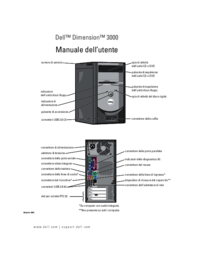

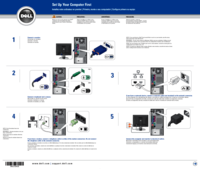

 (65 pages)
(65 pages) (2 pages)
(2 pages)


 (182 pages)
(182 pages)








Comments to this Manuals